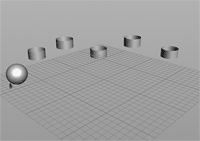| On this page |
複数のCameraオブジェクトを、このノードの入力に接続し、 Switch Camera パラメータを設定またはアニメーションさせることで、カメラのビューを切り替えることができます。 このSwitcherをレンダーノードの“カメラ”として使えば、カメラを切り替えてレンダリングすることができます。
このオブジェクトは、通常のHoudiniのカメラのように動作しますが、入力のカメラからパラメータ(トランスフォーム含む)をすべて取得しません。 このノードには、ロトスコープオプションがあります。
パラメータ ¶
Render ¶
Switch Camera
切り替え先のカメラを決めます。トランスフォームとビューのパラメータすべては、入力カメラのパラメータが使われます。
Display
Switcherノード内のオブジェクトを表示するかどうか。チェックボックスをオンにして、値を0に設定するとオブジェクトを非表示、1に設定するとオブジェクトを表示します。チェックボックスをオフにすると、Houdiniは、その値を無視します。ビューポートでオブジェクトを見るには、最初にビュー用のジオメトリを作成する必要があります。これをするには、Switcherノードに入って、球などのジオメトリを追加します。すると、アクティブカメラ付近で球を見ることができます。
Misc ¶
Set Wireframe Color
指定したワイヤーカラーを使用します。
Wireframe Color
オブジェクトの表示カラー。
Viewport Selecting Enabled
オブジェクトがビューポートでピック可能になります。
Select Script
ビューポートでオブジェクトをピックした時に実行するスクリプト。Select Scriptを参照してください。
Cache Object Transform
一度Houdiniがオブジェクトトランスフォームを計算すると、それらをキャッシュ化します。これは、特にワールド空間位置の計算負荷が高いオブジェクト(例えば、Stickyオブジェクト)と長い親子チェーンの最後にあるオブジェクト(例えば、
ボーン)に役に立ちます。
このオプションはStickyオブジェクトとBoneオブジェクトではデフォルトでオンになっています。
オブジェクトトランスフォームキャッシュのサイズを制御する方法に関しては、Houdini Preferencesウィンドウの OBJ Caching の章を参照してください。
Output ¶
Override Camera Resolution
使用しているカメラ解像度を上書きします。
Resolution Scale
カメラ解像度を上書きする方法。スケール係数を選択するか、またはUser Specified Resolutionを選択して Resolution パラメータに値を設定します。
Resolution
Resolution Scale を User Specified Resolution に設定すれば、値を入力することで、カメラ解像度を上書きすることができます。 標準のプリセットは、パラメータの右側にあるプルダウンメニューから利用可能です。
Pixel Aspect Ratio
ピクセルアスペクト比はピクセルの幅をピクセルの高さで割った値です。これは画像のアスペクト比ではありません(これは画像の解像度で決まります)。このパラメータはレンダリングに影響を与えず、この係数でピクセルを引き伸ばすことで画像の表示の方法を変更することだけに使用します。
Examples ¶
switchcamera Example for Switcher object node
このサンプルでは、2つのカメラ間でビューを切り替え、Renderノードで出力するシーンを切り替える方法を説明しています。